2024-11-28 14:56:43来源:sxtmmc 编辑:佚名
在现代学习和办公中,处理大量文字和数据成为了我们日常的一部分。然而,面对堆积如山的试卷和作业,你是否曾经为提取题目而烦恼?别担心,扫描全能王这款app就是你的救星!本文将详细介绍如何使用扫描全能王轻松提取题目,让你的学习和工作更加高效。
首先,你需要在你的手机上下载并安装扫描全能王app。无论是苹果还是安卓系统,扫描全能王都提供了丰富的功能和便捷的操作体验。安装完成后,打开app,进入操作界面。
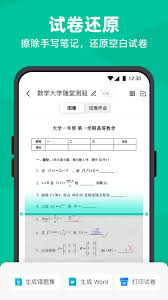
在扫描全能王的操作页面,点击全部选项,然后找到并点击试卷作业选项。这一模式专为试卷和作业设计,能够更准确地识别和提取文字。
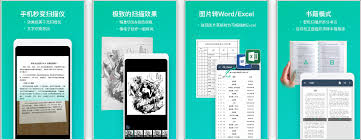
对准你要拍摄的试卷,点击拍照按钮。拍摄完毕后,你可以通过移动锚点的方式来改变选区,确保选中了整个题目区域。点击√确认后,扫描全能王就会开始在后台识别图像中的文字。稍等片刻,即可完成识别。
识别完成后,你会在被拍照图片的下方看到一个新的页面——“文字识别结果”。你可以上下滑动来查看识别结果,确保题目被准确无误地提取出来。如果需要,你可以点击复制按钮,将题目复制到你的剪贴板中。

现在,你已经成功提取了试卷中的题目。接下来,你可以将这些题目用于复习、笔记或任何其他用途。例如,你可以将题目复制到微信的文件传输助手中,然后发送到你的电脑或其他设备上,方便进行进一步的编辑和处理。
除了提取题目外,扫描全能王还提供了许多其他实用功能。例如,你可以利用“拍图识字”功能将图片中的文字转化为可编辑的文本;你还可以将识别结果进行翻译或分享到其他平台。这些功能无疑会大大提高你的学习和工作效率。
总之,扫描全能王是一款功能强大且易于使用的app。通过本文的介绍,相信你已经掌握了如何使用扫描全能王提取题目的方法。赶快行动起来,让扫描全能王成为你学习和工作中的得力助手吧!

系统工具
19.2 MB
下载
生活服务
12.69MB
下载
生活服务
36.58MB
下载
生活服务
47.94MB
下载
生活服务
10.89MB
下载
生活服务
42.56M
下载
生活服务
105.25MB
下载
系统工具
630.13KB
下载
生活服务
40.22MB
下载
生活服务
44.9MB
下载